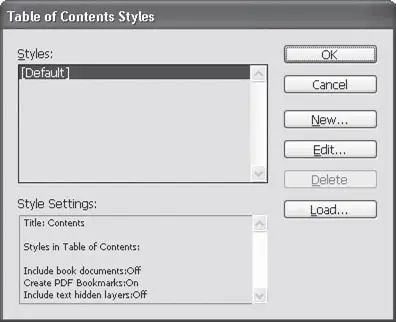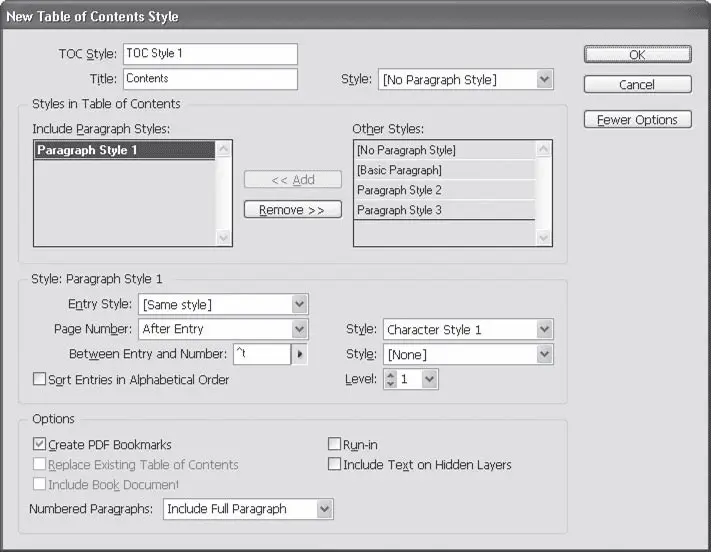В поле Space Between Footnotes(Отступ между примечаниями) задается отступ между примечаниями на одной странице. Если мы будем использовать разграничивающие примечания линии, то они должны уместиться в этот отступ.
Настройки области First Baseline(Первая базовая линия), включающие в себя список Offset(Смещение) и поле Min(Минимальное), определяют положение первой строки относительно воображаемого фрейма с примечаниями (хотя на самом деле отдельного фрейма не существует). Эти настройки полностью совпадают с настройками положения первой строки в обычном фрейме.
В области Placement Options(Настройки положения) устанавливаются дополнительные настройки расположения примечаний на странице.
Установив флажок Place End of Story Footnotes at Bottom of Text(Поместить примечания на последней странице под текстом), мы дадим команду программе не размещать примечания в самом низу последней страницы текста, а поместить их непосредственно после окончания текста.
Флажок Allow Split Footnotes(Разрешить разрывать примечания) разрешает разрывать примечание и переносить остаток на следующую страницу, если по каким-то причинам оно не помещается на текущей странице. При снятом флажке примечание вместе с соответствующим фрагментом текста будет переноситься на следующую страницу.
Благодаря раскрывающемуся списку Rule Above(Линия над) можно переключаться между настройками линии, которая ограничивает примечания от текста страницы (значение First Footnote in Column), и настройками линии, которая разграничивает несколько примечаний на одной странице (значение Continued Footnotes). Флажок Rule On(Включить линию) позволяет использовать или не использовать любую из этих линий.
Настройки этих линий идентичны настройкам абриса.
Программа Adobe InDesign позволяет автоматически создавать оглавления для документа (и даже для нескольких документов, если мы объединим их в книгу, о чем будет рассказано позже).
Преимущество автоматического создания оглавлений заключается не только в том, что нам не придется пролистывать страницы макета в поисках заголовков и записывать номера страниц, на которых они находятся. Adobe InDesign запоминает правила, согласно которым было создано оглавление, и в любой момент может обновить его, приведя номера страниц в оглавлении в соответствие с действительным положением вещей. Эта особенность оглавлений не заменима в случае, если вы планируете переверстывать документ, и расположение заголовков может измениться.
Для создания оглавлений нам в обязательном порядке придется использовать стили абзацев, поскольку это единственный способ «объяснить» программе, что следует учитывать при составлении оглавления. Для оформления сложного, многоуровневого оглавления потребуется использовать несколько разных стилей заголовков в соответствии с их «важностью». При создании оглавления разные заголовки можно также по-разному оформить и графически указать иерархические связи между ними.
После разметки текста с помощью стилей оформления мы можем сразу приступить к созданию оглавления. Однако для корректного оформления оглавления мы должны сначала определить стили оформления, которые будут применены к тексту в оглавлении. Для этого мы воспользуемся командой Layout→ Table of Contents Styles(Макет → Стили оглавления) (рис. 18.13).
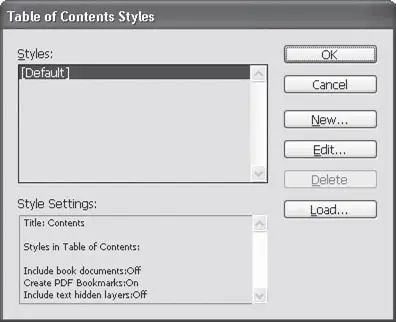
Рис. 18.13. Диалоговое окно Table of Contents Styles (Стили оглавления)
Поскольку мы можем неоднократно создавать оглавления, подобные по оформлению, можно сохранить правила оформления и использовать их впоследствии. На рис. 18.13 видно, что сейчас существует только один стиль оформления – Default(По умолчанию). Создав новый стиль с помощью кнопки New(Новый) или загрузив стили оформления оглавления из другого файла с помощью кнопки Load(Загрузить), мы можем добавить стили оформления в список и использовать их. Нажатие кнопки New(Новый) приведет к появлению нового диалогового окна с различными настройками и параметрами создания оглавления, показанного на рис. 18.14.
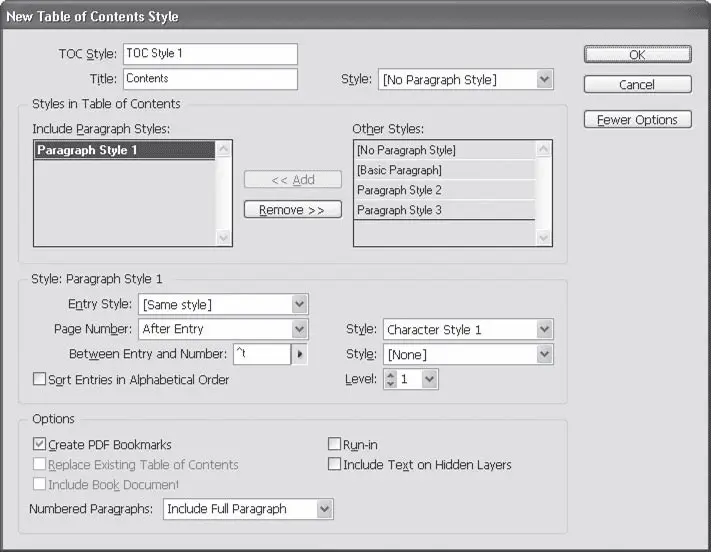
Рис. 18.14. Диалоговое окно настройки стиля оформления оглавления
В поле TOC Style(Стиль оглавления) указывается название стиля для последующего сохранения в списке стилей оформления.
Читать дальше
Конец ознакомительного отрывка
Купить книгу